要怎么让手机显示钉钉的悬浮窗?很多小伙伴还不知道去哪开启这个功能,希望这篇钉钉设置显示悬浮窗的图文步骤分享能帮到有需要的小伙伴。
要怎么让手机显示钉钉的悬浮窗 钉钉设置显示悬浮窗步骤

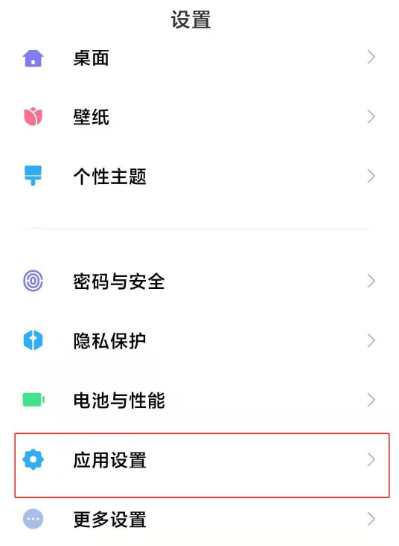
2、点击授权管理。

3、点击应用权限管理。
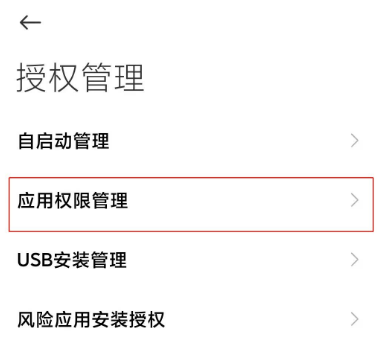
4、点击钉钉。

5、点击显示悬浮窗,选择始终允许。

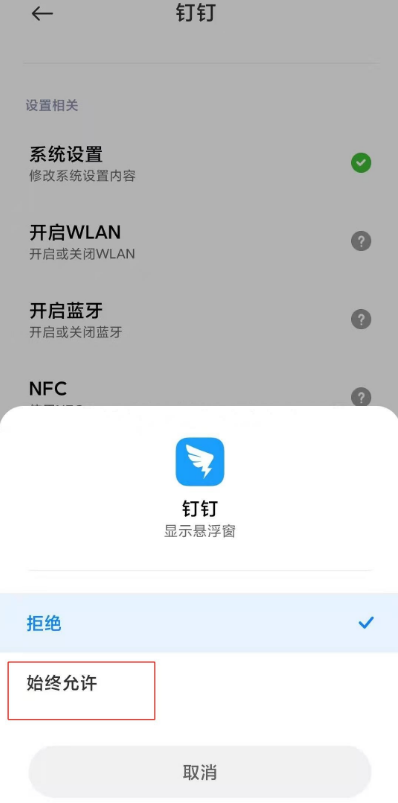
以上就是钉钉设置显示悬浮窗步骤分享,希望可以帮到你们。
2021-01-25 12:55:32 来源:下载之家
要怎么让手机显示钉钉的悬浮窗?很多小伙伴还不知道去哪开启这个功能,希望这篇钉钉设置显示悬浮窗的图文步骤分享能帮到有需要的小伙伴。
要怎么让手机显示钉钉的悬浮窗 钉钉设置显示悬浮窗步骤

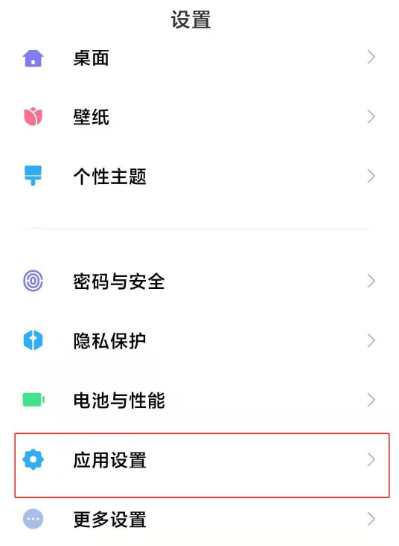
2、点击授权管理。

3、点击应用权限管理。
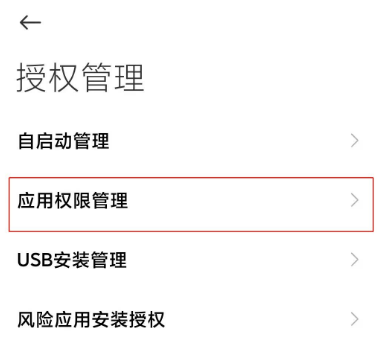
4、点击钉钉。

5、点击显示悬浮窗,选择始终允许。

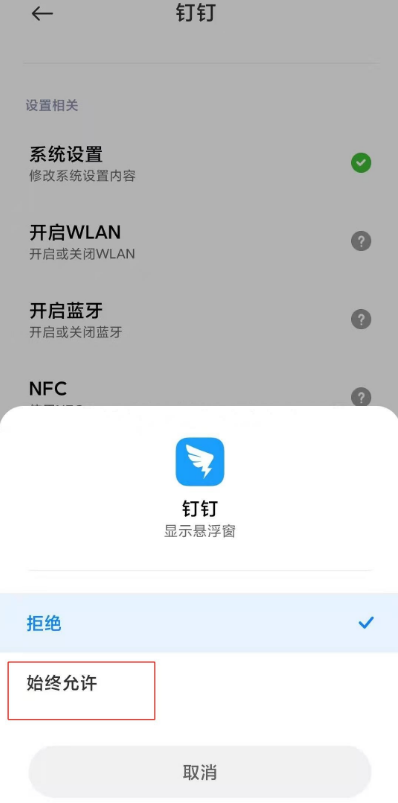
以上就是钉钉设置显示悬浮窗步骤分享,希望可以帮到你们。